现手机投屏已经成为了我们使用手机的一项常见功能,尤其是在享受高清影音内容、展示精彩瞬间和进行大屏幕游戏体验时,手机投屏更是不可或缺的利器。而苹果X作为一款备受瞩目的智能手机,其投屏功能更是备受期待。很多用户不清楚如何将苹果X投屏到电脑上,因此我们有必要了解一下苹果X投屏电脑教程。通过以下的简单步骤和操作,我们可以轻松实现苹果X手机投屏至电脑全屏,带来更加震撼的视听体验。
苹果X投屏电脑教程
步骤如下:
1.今天说到iPhone的镜像投屏功能,确实比较先进和强大的。可能苹果用户了解的多一点,不管大家对这个功能熟不熟悉,下面就来给大家分享手机投屏的教程。

2.首先我们将手机和电脑连接到同一个网络环境(如WiFi和流量),这是投屏能否成功的一个重要因素。
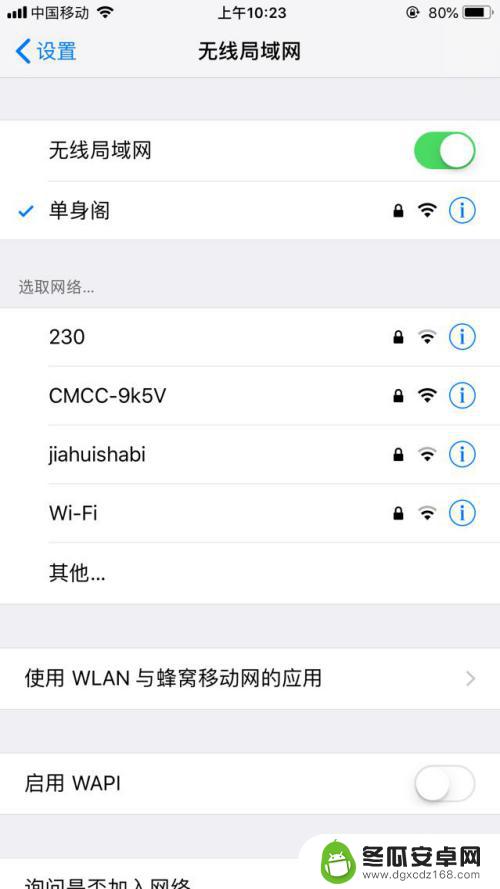
3.然后我们在手机上唤出控制中心,点击屏幕镜像这个选项,进入屏幕镜像这个界面。
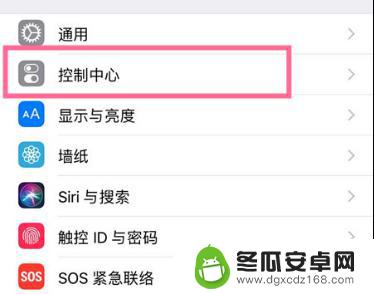
4.之后我们在屏幕镜像界面中点击需要连接的电脑设备名称即可进行投屏连接。
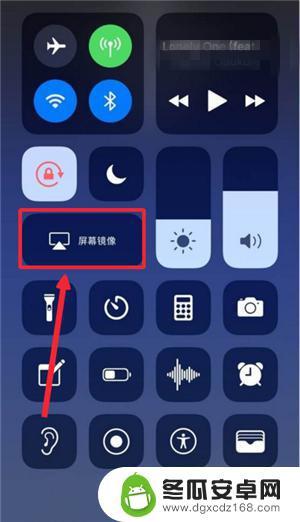
5.投屏连接成功之后,电脑屏幕上会显示手机上的内容画面,我们随时可以操纵手机,电脑实时显示手机内容。

6.如果在投屏的同时需要录屏,可以设置好录制录屏时候需要的相关参数。录制视频的画质和音频,大家可以自己选择的。

7.之后电脑端屏幕的左上角的开始录制按钮即可录制手机屏幕画面。
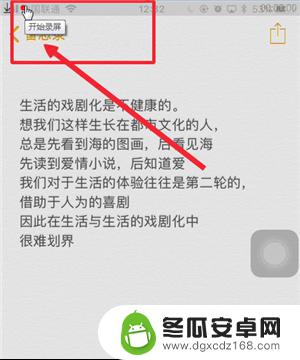
8.视频录制完成之后,点击相同位置按钮,便可以结束录制。
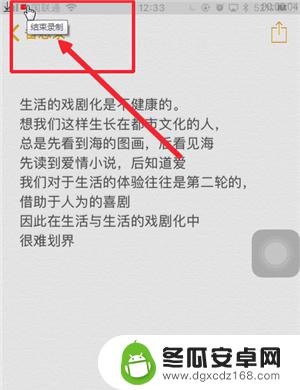
9.如果最后你不想再继续投屏了,可以点开手机屏幕镜像界面连接电脑的设备名称进去点击停止镜像。这样就可以结束手机投屏。
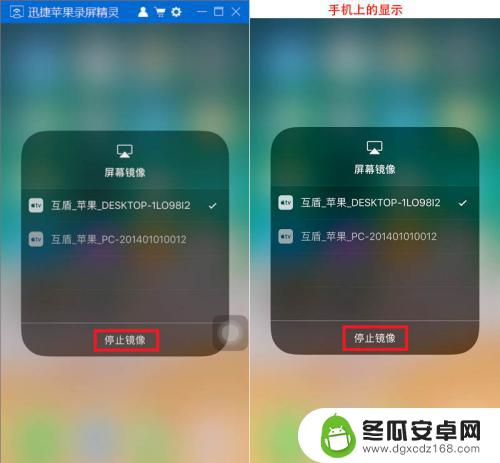
10.投屏时录制的视频可以电脑进行查看,点击打开路径即可找到我们录制完成的视频。
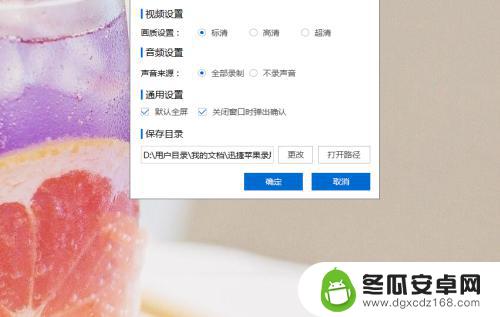
以上就是手机投屏全屏的全部内容,有需要的用户可以按照以上步骤进行操作,希望对大家有所帮助。










